Uruchamianie podzbioru usług Compose
Jeśli masz aplikację składającą się z wielu usług i używasz narzędzia Docker Compose, możesz skonfigurować, które usługi są uruchamiane i debugowane, tworząc lub edytując istniejący profil uruchamiania w ustawieniach uruchamiania narzędzia Docker Compose. Uruchamianie profilów umożliwia dynamiczne uruchamianie tylko usług, które mają znaczenie dla bieżącego scenariusza. Możesz utworzyć i wybrać z profilów uruchamiania, aby dostosować środowisko debugowania i ustawić określone akcje uruchamiania, takie jak Browser Launch URL. Możesz również wybrać pojedynczo każdą usługę lub wybrać profil narzędzia Docker Compose, który również przyjrzy się plikowi Compose, aby określić grupę usług do uruchomienia.
Aby uzyskać informacje o profilach narzędzia Docker Compose, zobacz Using profiles with Compose (Używanie profilów za pomocą narzędzia Compose).
Wymagania wstępne
- Visual Studio 2019 w wersji 16.10 lub nowszej
- Rozwiązanie platformy .NET z orkiestracją kontenerów za pomocą narzędzia Docker Compose
- Visual Studio 2022 lub Visual Studio 2019 w wersji 16.10 lub nowszej
- Rozwiązanie platformy .NET z orkiestracją kontenerów za pomocą narzędzia Docker Compose
Zarządzanie ustawieniami uruchamiania
Rozważmy następujący projekt narzędzia Docker Compose, w którym docker-compose.yml ma pięć usług i trzy profile redagowania (web, web1 i web2).
version: '3.9'
services:
webapplication1:
image: ${DOCKER_REGISTRY-}webapplication1
profiles: [web, web1]
build:
context: .
dockerfile: WebApplication1/Dockerfile
webapplication2:
image: ${DOCKER_REGISTRY-}webapplication2
profiles: [web, web2]
build:
context: .
dockerfile: WebApplication2/Dockerfile
webapplication3:
image: ${DOCKER_REGISTRY-}webapplication3
profiles: [web]
build:
context: .
dockerfile: WebApplication3/Dockerfile
external1:
image: redis
external2:
image: redis
Istnieje kilka opcji otwierania okna dialogowego uruchamiania narzędzia Docker Compose:
W programie Visual Studio wybierz pozycję Debuguj>zarządzaj programem Docker Compose Launch Ustawienia:
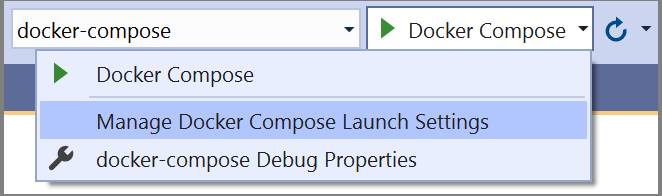
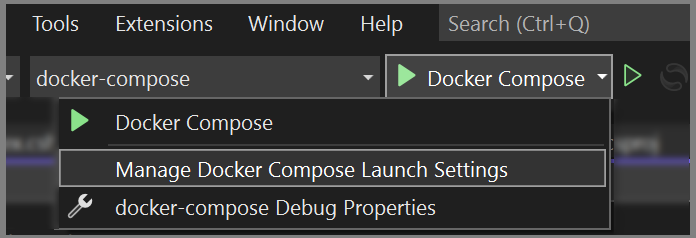
Kliknij prawym przyciskiem myszy projekt programu Visual Studio
docker-composei wybierz polecenie Zarządzaj programem Docker Compose Launch Ustawienia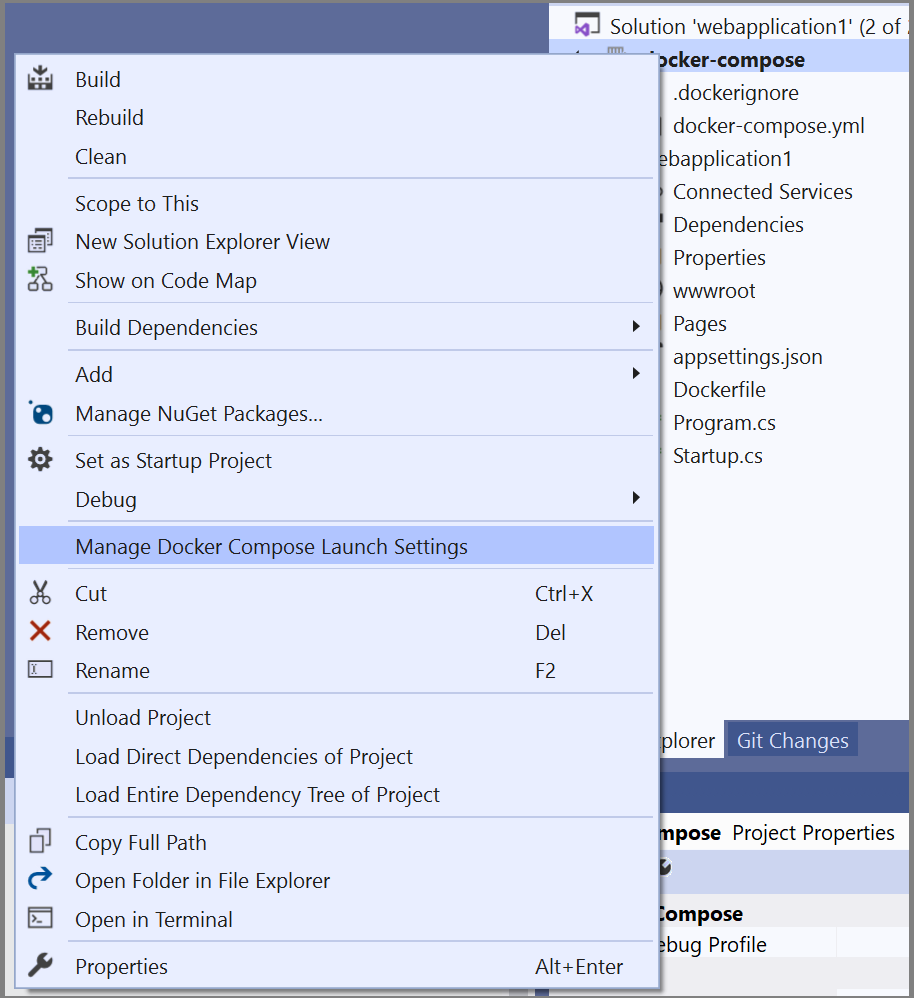
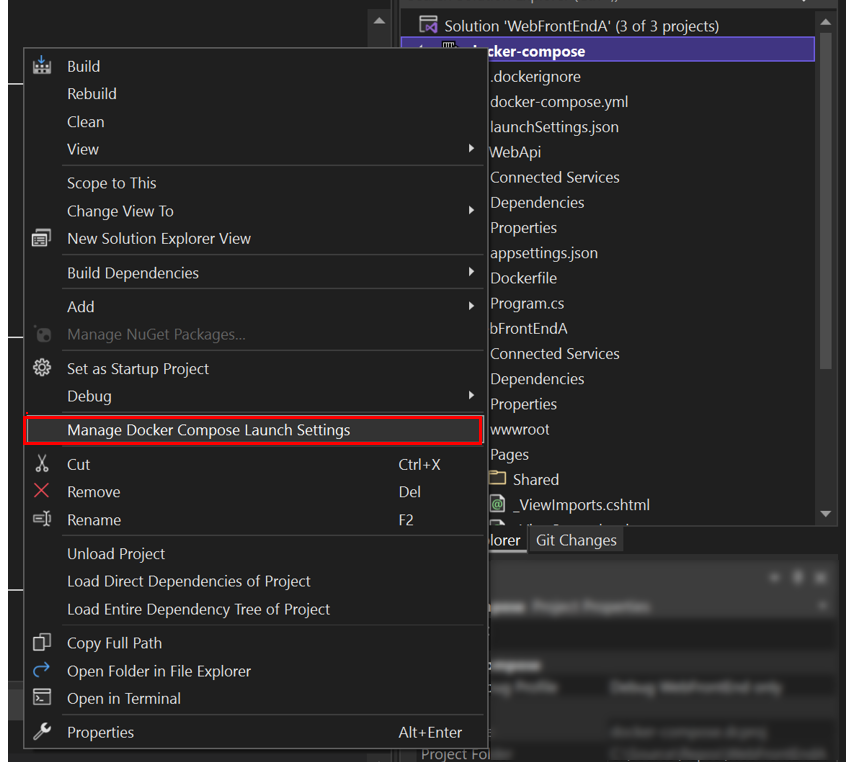
Użyj szybkiego uruchamiania (Ctrl+Q) i wyszukaj ciąg Docker Compose , aby znaleźć to samo polecenie.
W poniższym web1 przykładzie wybrano profil Redagowanie, który filtruje listę Usługi tylko do trzech z pięciu uwzględnionych w tym profilu:

Uwaga
Sekcja Profile narzędzia Docker Compose jest wyświetlana tylko wtedy, gdy istnieją profile zdefiniowane w plikach docker-compose.yml .
W następnym przykładzie pokazano wybór między poszczególnymi usługami zamiast filtrowania do usług w profilu redagowania. W tym miejscu pokazano, jak wyglądałoby okno dialogowe, jeśli utworzono nowy profil uruchamiania o nazwie test2 , który uruchamia tylko dwa z pięciu usług z webapplication1 debugowaniem i webapplication2 bez debugowania. Ten profil uruchamiania uruchamia również przeglądarkę po uruchomieniu aplikacji i otwarciu jej na stronę główną programu webapplication1.

Te informacje zostaną zapisane podczas uruchamiania Ustawienia.json jak pokazano poniżej
{
"profiles": {
"test2": {
"commandName": "DockerCompose",
"composeLaunchServiceName": "webapplication1",
"serviceActions": {
"external1": "DoNotStart",
"external2": "DoNotStart",
"webapplication1": "StartDebugging",
"webapplication2": "StartWithoutDebugging",
"webapplication3": "DoNotStart"
},
"composeLaunchAction": "LaunchBrowser",
"commandVersion": "1.0",
"composeLaunchUrl": "{Scheme}://localhost:{ServicePort}"
}
}
}
Tworzenie profilu uruchamiania korzystającego z profilu narzędzia Docker Compose
Możesz również dodatkowo dostosować zachowania uruchamiania, tworząc profile uruchamiania programu Visual Studio, które korzystają z profilów redagowania.
Aby utworzyć inny profil korzystający z profilu redagowania, wybierz pozycję Użyj profilów narzędzia Docker Compose i wybierz pozycję web1. Teraz profil uruchamiania obejmuje trzy usługi — webapplication1 (które należą do profilów i web Redaguj) external1 i web1 external2. Domyślnie usługi bez kodu źródłowego, takie jak external1 i external2 mają domyślną akcję Uruchom bez debugowania. Aplikacje .NET z kodem źródłowym będą domyślnie uruchamiać debugowanie.
Ważne
Jeśli usługa nie określi profilu redagowania, zostanie niejawnie uwzględniona we wszystkich profilach redagowania.

Te informacje zostaną zapisane, jak pokazano w poniższym kodzie. Konfiguracja usługi i jej akcji domyślnej nie są zapisywane, chyba że zmienisz akcję domyślną.
{
"profiles": {
"test1": {
"commandName": "DockerCompose",
"composeProfile": {
"includes": [
"web1"
]
},
"commandVersion": "1.0"
}
}
}
Możesz również zmienić akcję aplikacji internetowej1 na Uruchom bez debugowania. Ustawienia podczas uruchamiania Ustawienia.json następnie wyglądają jak następujący kod:
{
"profiles": {
"test1": {
"commandName": "DockerCompose",
"composeProfile": {
"includes": [
"web1"
],
"serviceActions": {
"webapplication1": "StartWithoutDebugging"
}
},
"commandVersion": "1.0"
}
}
}
Właściwości
Oto opis każdej właściwości w uruchomieniu Ustawienia.json:
| Właściwości | opis |
|---|---|
| Commandname | Nazwa polecenia. Wartość domyślna to "DockerCompose" |
| commandVersion | Numer wersji używany do zarządzania schematem profilu uruchamiania platformy DockerCompose. |
| composeProfile | Właściwość nadrzędna, która definiuje definicję profilu uruchamiania. Jej właściwości podrzędne to includes i serviceActions |
| composeProfile — dołącza | Lista nazw profilów redagowania tworzących profil uruchamiania. |
| composeProfile — serviceActions | Wyświetla listę wybranych profilów, usług i akcji uruchamiania każdej usługi |
| serviceActions | Wyświetla listę wybranych usług i akcję uruchamiania. |
| composeLaunchAction | Określa akcję uruchamiania do wykonania na klawiszu F5 lub Ctrl+F5. Dozwolone wartości to None, LaunchBrowser i LaunchWCFTestClient. |
| composeLaunchUrl | Adres URL do użycia podczas uruchamiania przeglądarki. Prawidłowe tokeny zastępcze to "{ServiceIPAddress}", "{ServicePort}" i "{Scheme}". Na przykład: {Scheme}://{ServiceIPAddress}:{ServicePort} |
| composeLaunchServiceName | Określa usługę używaną do zastępowania tokenów w pliku composeLaunchUrl. |